一键恢复出厂设置,让Mac重获初心(轻松恢复Mac到出厂状态)
随着时间的推移,Mac电脑可能会出现各种问题,比如运行缓慢、软件不兼容等。而对于这些问题,一键恢复出厂设置是一种快速而有效的解决方案。本文将介绍如何使用Mac的一键恢复功能,并指导读者在恰当的时候使用它,让Mac重获初心。
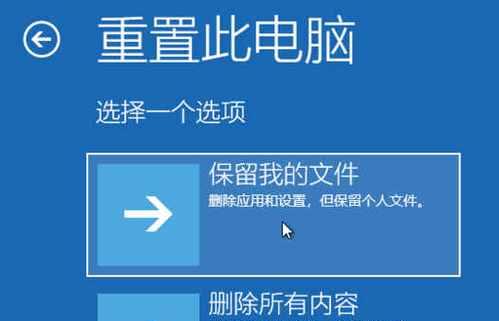
1.了解一键恢复出厂设置
一键恢复出厂设置是Mac提供的一项功能,可以将电脑恢复到初始出厂状态,清除所有数据和设置。
2.备份你的数据
在进行一键恢复之前,务必备份所有重要的数据,以免丢失。
3.关闭查找我的Mac功能
在开始恢复之前,需要关闭查找我的Mac功能,以防止设备被激活锁定。
4.连接到稳定的网络
确保Mac已连接到稳定的网络,以便在恢复过程中下载必要的文件。
5.进入恢复模式
按住Command和R键,在启动时进入恢复模式。
6.打开磁盘工具
在恢复模式中,打开磁盘工具,用于删除现有的硬盘分区。
7.格式化硬盘
选择硬盘,点击“抹掉”,然后选择文件系统格式,并进行格式化操作。
8.选择恢复操作系统
关闭磁盘工具后,选择“重新安装macOS”选项,并按照提示选择恢复操作系统。
9.等待恢复完成
恢复操作系统需要一段时间,请耐心等待直到完成。
10.设置Mac初始配置
在恢复过程完成后,按照提示进行初始配置,如选择语言、注册AppleID等。
11.恢复备份数据
根据之前备份的数据,选择恢复需要的文件和设置。
12.更新系统和软件
恢复完成后,及时更新系统和软件以获得最新功能和修复问题。
13.解决常见问题
一键恢复出厂设置后可能会遇到一些常见问题,本节将介绍如何解决这些问题。
14.了解适用条件
了解一键恢复出厂设置的适用条件,避免不必要的操作和数据丢失。
15.结束语
通过一键恢复出厂设置,我们可以轻松摆脱Mac电脑的各种问题,让它重获初心,焕发新生。
一键恢复出厂设置是Mac电脑的一个强大功能,可帮助解决各种问题。然而,在使用之前务必备份数据,并确保操作正确,以免造成不必要的麻烦。尽管如此,一键恢复出厂设置是让Mac重获初心的一种有效方式,让我们的电脑焕发新生。
Mac电脑一键恢复出厂设置的简单方法
当Mac电脑运行缓慢、系统问题频发或者准备将其出售时,一键恢复出厂设置是一个非常方便的解决办法。这个过程会将电脑恢复到初始状态,清除所有用户数据和设置,使其好像刚刚从工厂出来一样。下面将介绍如何进行Mac电脑的一键恢复出厂设置。
备份你的重要数据
在恢复出厂设置之前,务必要先备份你的重要数据。因为恢复出厂设置会将所有文件、应用程序和设置都清除,所以你需要将这些重要数据保存到外部硬盘或云存储中。
确认你的Mac电脑是否连接互联网
在进行一键恢复出厂设置之前,确保你的Mac电脑已连接到互联网。因为恢复过程中需要下载并安装新的操作系统,所以需要有稳定的网络连接。
重启你的Mac电脑
点击左上角的苹果图标,选择“重新启动”来重启你的Mac电脑。或者,你也可以按下电源按钮并选择“重新启动”来执行相同的操作。
进入恢复模式
当你的Mac电脑重新启动时,按住Command(?)和R键,直到出现恢复模式的界面。这个界面将显示一个实用工具窗口,你可以在其中进行一系列维护任务。
打开“磁盘工具”
在恢复模式界面中,点击屏幕上的“磁盘工具”选项。这个选项将帮助你对硬盘进行操作,包括格式化和分区等。
选择主硬盘
在磁盘工具中,选择你的主硬盘(通常是MacintoshHD)并点击“抹掉”按钮。这将清除硬盘上的所有数据和设置,所以确保你已备份好重要数据。
选择文件系统和名称
在抹掉界面中,选择你喜欢的文件系统(通常是APFS)和名称。这将为你的Mac电脑创建一个新的文件系统,并为它命名。
确认并开始抹掉
在确认界面中,再次确认你要抹掉硬盘上的所有数据。请注意,这个过程是不可逆的,所以确保你已经备份了所有重要数据,并准备好开始恢复出厂设置。
等待抹掉过程完成
一旦你点击了“抹掉”按钮,抹掉过程将开始。这个过程可能需要一些时间,取决于你的硬盘大小和性能。请耐心等待,直到抹掉过程完成。
重新安装Mac操作系统
当抹掉过程完成后,关闭磁盘工具窗口,并在恢复模式界面中选择“重新安装macOS”。这将下载并安装最新的操作系统,将你的Mac电脑恢复到出厂设置。
按照提示进行操作
在重新安装过程中,按照屏幕上的提示进行操作。这包括同意许可协议、选择安装位置等步骤。请确保你的Mac电脑连接到互联网,以便下载必要的文件。
等待安装过程完成
重新安装操作系统的过程可能需要一些时间,取决于你的网络速度和硬盘性能。请耐心等待,直到安装过程完成。
重新设置你的Mac电脑
当安装过程完成后,你的Mac电脑将重启,并进入初始设置界面。在这里,你可以重新设置语言、时区、用户账户等选项。
恢复你的重要数据
一旦你重新设置了Mac电脑,你可以通过外部硬盘或云存储将备份的重要数据恢复到电脑中。这将使你的Mac电脑恢复到之前的状态。
恭喜你,完成了Mac电脑的一键恢复出厂设置
通过这个简单的方法,你可以快速回到Mac电脑的初始状态,解决系统问题或准备将其出售。记得备份重要数据,并按照提示进行操作,以确保顺利完成恢复出厂设置的过程。
恢复Mac电脑的出厂设置可以帮助解决各种问题,并使其回到初始状态。备份重要数据、连接互联网、进入恢复模式、抹掉硬盘、重新安装操作系统等步骤都是完成这一过程的关键。确保按照指示操作,并耐心等待,你将成功地进行一键恢复出厂设置。
版权声明:本文内容由互联网用户自发贡献,该文观点仅代表作者本人。本站仅提供信息存储空间服务,不拥有所有权,不承担相关法律责任。如发现本站有涉嫌抄袭侵权/违法违规的内容, 请发送邮件至 3561739510@qq.com 举报,一经查实,本站将立刻删除。
- 站长推荐
-
-

Win10一键永久激活工具推荐(简单实用的工具助您永久激活Win10系统)
-

华为手机助手下架原因揭秘(华为手机助手被下架的原因及其影响分析)
-

随身WiFi亮红灯无法上网解决方法(教你轻松解决随身WiFi亮红灯无法连接网络问题)
-

2024年核显最强CPU排名揭晓(逐鹿高峰)
-

光芒燃气灶怎么维修?教你轻松解决常见问题
-

解决爱普生打印机重影问题的方法(快速排除爱普生打印机重影的困扰)
-

红米手机解除禁止安装权限的方法(轻松掌握红米手机解禁安装权限的技巧)
-

如何利用一键恢复功能轻松找回浏览器历史记录(省时又便捷)
-

小米MIUI系统的手电筒功能怎样开启?探索小米手机的手电筒功能
-

华为系列手机档次排列之辨析(挖掘华为系列手机的高、中、低档次特点)
-
- 热门tag
- 标签列表
- 友情链接




















